Εάν ο υπολογιστής σας με Windows αισθάνεται μυστηριωδώς υποτονικός ή αρνείται να φορτώσει περισσότερα προγράμματα, μπορεί να έχει εξαντληθεί η λειτουργική μνήμη. Όταν συμβαίνει αυτό, οι υπολογιστές συχνά επιστρέφουν στη χρήση εικονικής μνήμης, η οποία μπορεί να είναι πολύ πιο αργή. Δείτε πώς μπορείτε να δείτε ποια προγράμματα καταναλώνουν όλη τη μνήμη σας.
Αξίζει να διευκρινιστεί ότι μιλάμε μόνο για μνήμη όπως στη RAM, η οποία είναι προσωρινός χώρος εργασίας για τα προγράμματά σας και όχι χώρος αποθήκευσης δίσκου. Το καλύτερο εργαλείο για να δείτε ποια προγράμματα των Windows ενδέχεται να χρησιμοποιούν υπερβολική RAM είναι ένα βοηθητικό πρόγραμμα που ονομάζεται Διαχείριση εργασιών.
Αρχικά, ας ανοίξουμε τη Διαχείριση εργασιών. Κάντε δεξί κλικ στη γραμμή εργασιών και στο μενού που εμφανίζεται, επιλέξτε «Διαχείριση εργασιών». (Μπορείτε επίσης να πατήσετε Ctrl+Alt+Delete και να επιλέξετε «Task Manager» από την οθόνη που εμφανίζεται.)
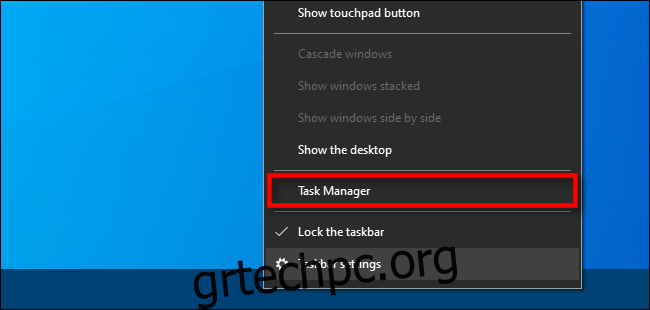
Εάν βλέπετε την απλή διεπαφή του Task Manager, κάντε κλικ στο κουμπί “Περισσότερες λεπτομέρειες”.
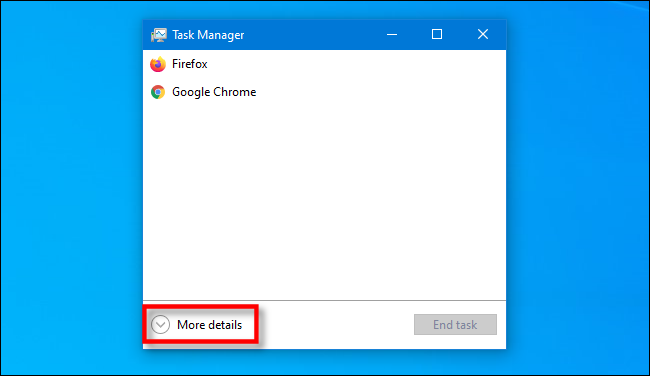
Στο πλήρες παράθυρο του Task Manager, μεταβείτε στην καρτέλα “Διαδικασίες”. Θα δείτε μια λίστα με κάθε εφαρμογή και εργασία στο παρασκήνιο που εκτελείται στον υπολογιστή σας. Συλλογικά, αυτά τα προγράμματα ονομάζονται «διαδικασίες».
Για να ταξινομήσετε τις διαδικασίες με τις οποίες κάποιος χρησιμοποιεί την περισσότερη μνήμη, κάντε κλικ στην κεφαλίδα της στήλης «Μνήμη». Η διαδικασία που χρησιμοποιεί το μεγαλύτερο ποσοστό μνήμης RAM θα μετακινηθεί στην κορυφή της λίστας.
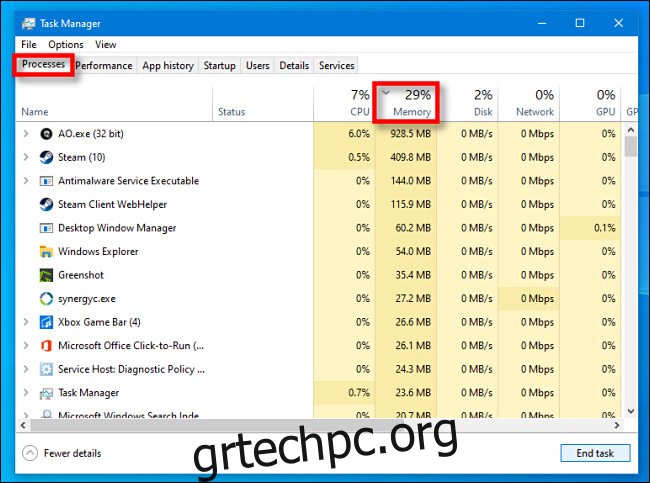
Σε αυτό το παράθυρο, είναι καλή ιδέα να αναζητήσετε προγράμματα που ενδέχεται να χρησιμοποιούν ύποπτα μεγάλη ποσότητα μνήμης. Το τι θεωρείται “ύποπτο” ποικίλλει ανάλογα με τον τρόπο που χρησιμοποιείτε συνήθως το μηχάνημά σας. Εάν αποδίδετε συχνά έργα βίντεο 4K ή εκτελείτε πολύπλοκα παιχνίδια υπολογιστή, μπορεί να μην αποτελεί έκπληξη εάν μία από αυτές τις διαδικασίες χρησιμοποιεί μεγάλη ποσότητα μνήμης (ίσως και αρκετά gigabyte).
Ωστόσο, εάν μια διεργασία που δεν αναγνωρίζετε χρησιμοποιεί τη μνήμη ή εάν μια εφαρμογή αποθήκευσης μνήμης δεν ανταποκρίνεται και δεν μπορείτε να βγείτε από το πρόγραμμα με κανονικά μέσα, ίσως θελήσετε να εξετάσετε το ενδεχόμενο να τερματίσετε τη διαδικασία. Για να το κάνετε αυτό, επιλέξτε τη διαδικασία από τη λίστα στη Διαχείριση εργασιών και κάντε κλικ στο «Τερματισμός εργασίας».
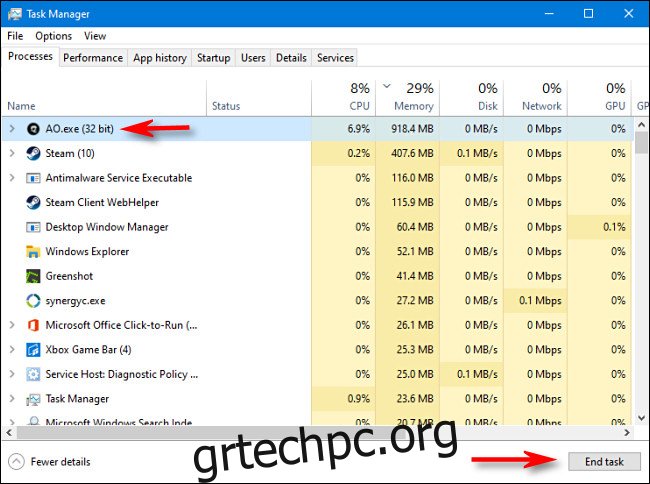
Μετά από αυτό, το προσβλητικό πρόγραμμα θα κλείσει (μερικές φορές χρειάζονται μερικά λεπτά). Εάν δεν το κάνει, δοκιμάστε να επανεκκινήσετε το μηχάνημά σας, κάτι που μπορεί να λύσει προσωρινά μια ποικιλία προβλημάτων, συμπεριλαμβανομένης μιας εκτρεπόμενης εφαρμογής που μπορεί να χρησιμοποιεί περισσότερη μνήμη από ό,τι θα έπρεπε.
Εάν αντιμετωπίζετε προβλήματα με την εξάντληση της μνήμης σε τακτική βάση, ίσως είναι καιρός να σκεφτείτε να προσθέσετε περισσότερη μνήμη RAM στον υπολογιστή σας, αν είναι δυνατόν. Καλή τύχη!

